如何通过Chrome浏览器查看并删除网页中的本地存储数据
要通过Chrome浏览器查看并删除网页中的本地存储数据,您可以按照以下步骤操作:
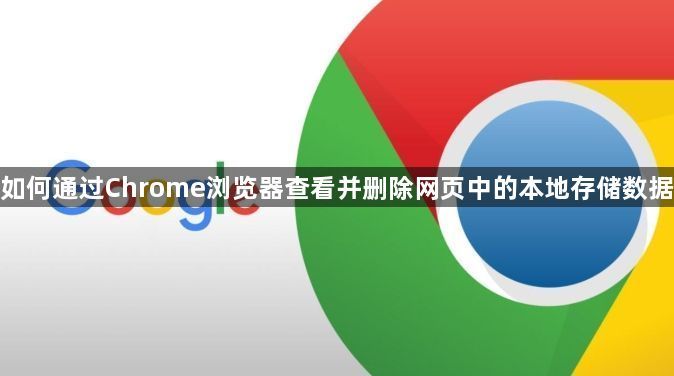
一、详细步骤
1.打开开发者工具
首先,您需要打开Chrome的开发者工具。这可以通过以下几种方式完成:
-快捷键:在Windows或Linux上使用`Ctrl+Shift+I`,在Mac上使用`Cmd+Option+I`。
-右键菜单:在页面上任意位置右击,选择“检查”或“Inspect”。
-菜单栏:点击屏幕右上角的三点菜单(更多选项),然后选择“更多工具”,再选择“开发者工具”。
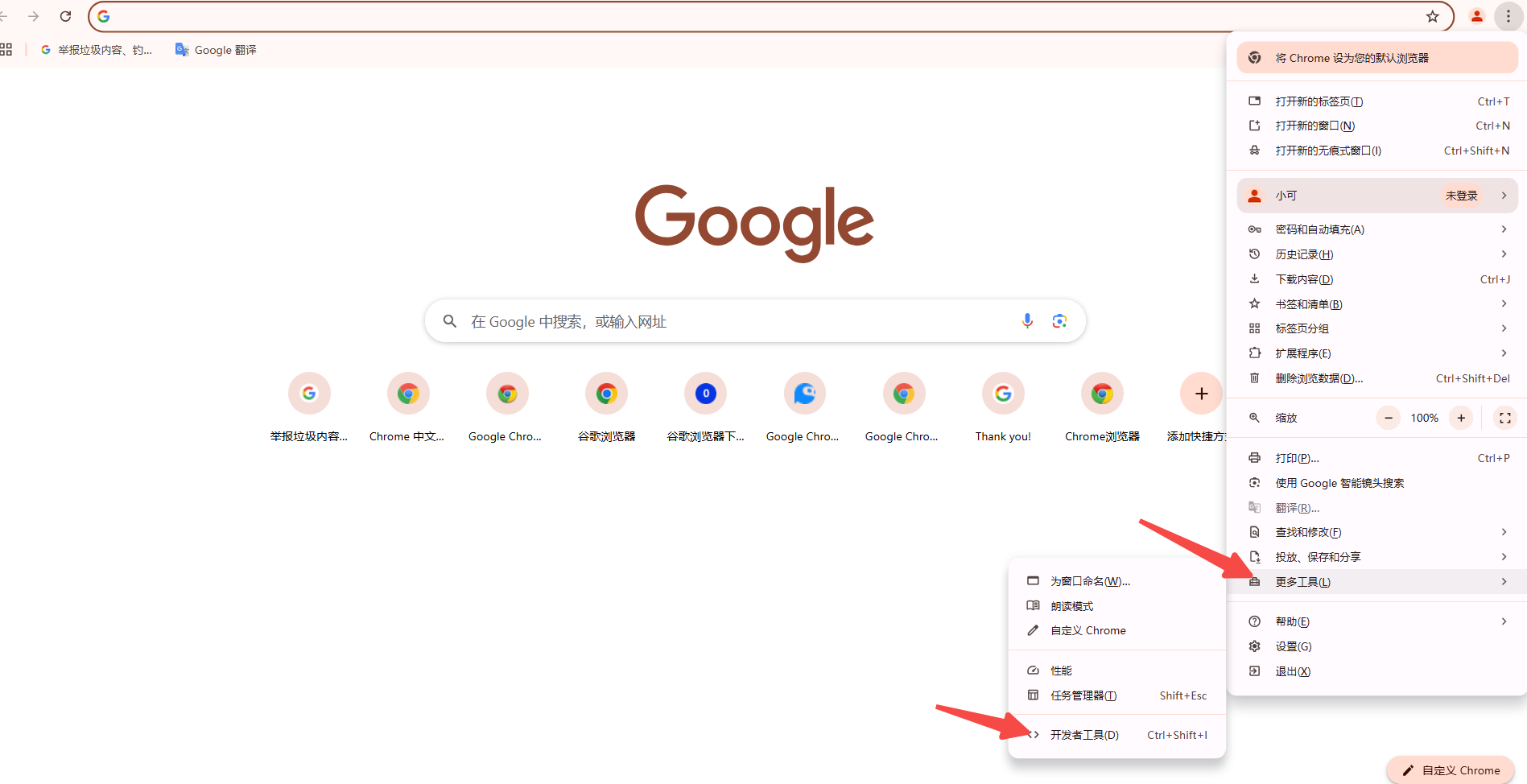
2.进入“应用”面板
在开发者工具中,找到并点击顶部的“应用程序”(Application)标签。如果找不到,可能需要点击三个点的图标来展开更多选项。
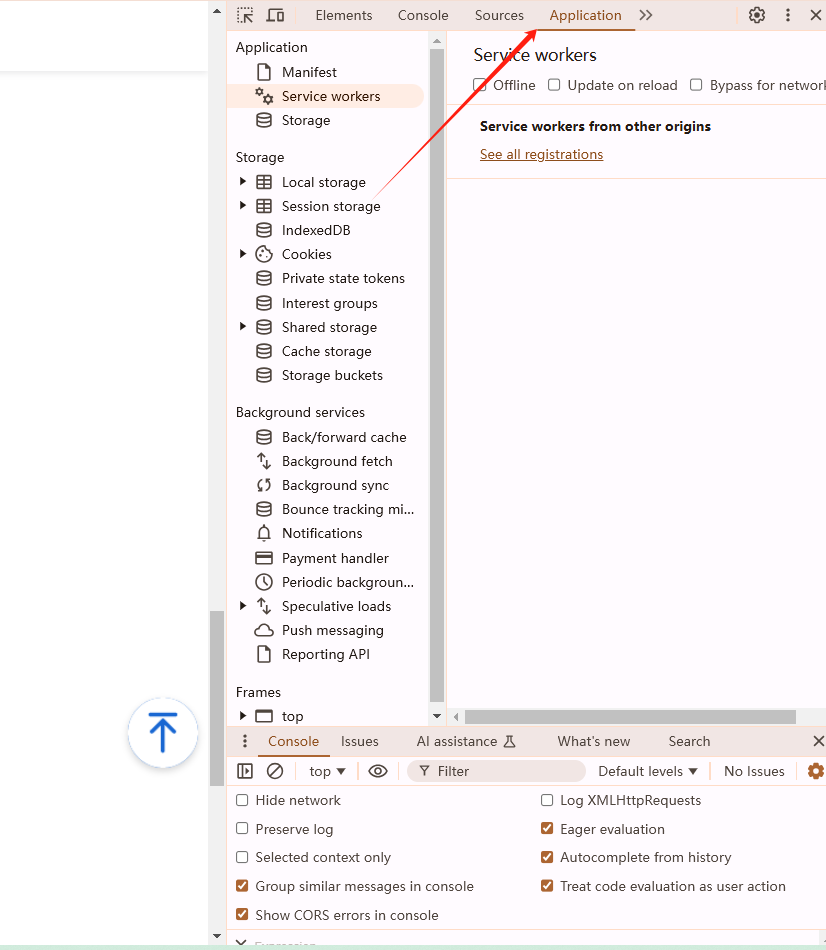
3.查找本地存储数据
在“应用程序”面板左侧,有一个名为“存储”(Storage)的部分。点击它,您将看到几个子选项,包括“Cookies”、“本地存储”(Local Storage)、“会话存储”(Session Storage)、“索引数据库”(IndexedDB)和“Web SQL”。
-本地存储:点击“本地存储”,这将显示当前网站在本地存储的所有数据项。
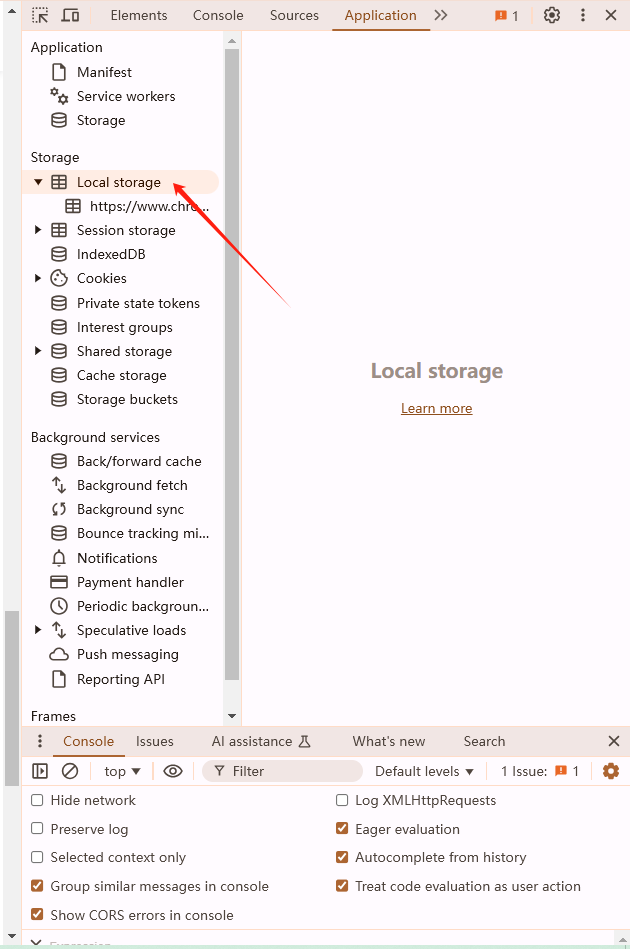
4.查看和删除数据
在“本地存储”部分,您可以看到所有键值对的数据列表。每个条目都有一个键和一个对应的值。
-查看数据:点击任意一个键,下方会显示该键的值。
-删除数据:要删除特定的数据项,点击该项右侧的垃圾桶图标即可。
5.清除所有本地存储数据
如果您想清除某个网站的所有本地存储数据,可以点击“清除站点数据”按钮(通常位于页面底部或右上角)。这将删除该网站的所有本地存储、会话存储、Cookies等数据。
6.关闭开发者工具
完成操作后,您可以关闭开发者工具窗口。按下`Esc`键或者直接点击开发者工具窗口右上角的关闭按钮。
二、总结
通过以上步骤,您可以轻松地查看并删除Chrome浏览器中特定网站的本地存储数据。这对于调试网页应用或清理不必要的数据非常有用。希望这个教程对您有所帮助!
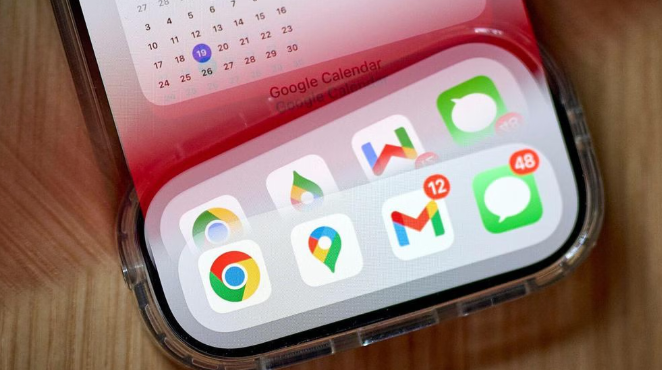
谷歌浏览器下载加速技巧及相关插件评测
谷歌浏览器下载加速技巧及插件评测介绍,深入解析提升下载速度的方法和工具,助力用户在使用Chrome时获得更快、更稳定的下载体验。
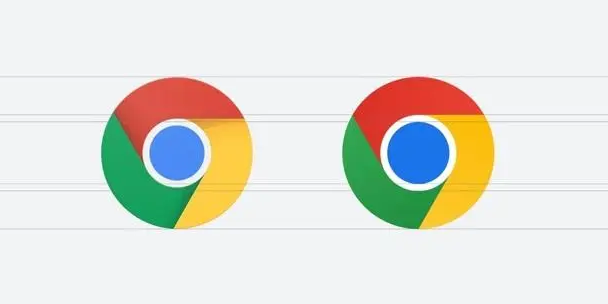
谷歌浏览器广告弹窗屏蔽技巧及设置详细教程
本文介绍谷歌浏览器广告弹窗的屏蔽技巧及详细设置流程,帮助用户有效拦截烦人广告,打造更为清爽的浏览环境。
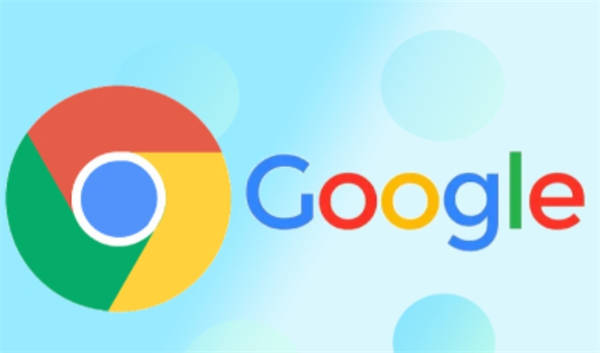
Chrome浏览器加强对扩展程序的安全审查,防止恶意插件
Chrome浏览器加强了对扩展程序的安全审查,减少恶意插件的风险,保护用户免受潜在的安全威胁,确保扩展程序的正常运行与安全性。
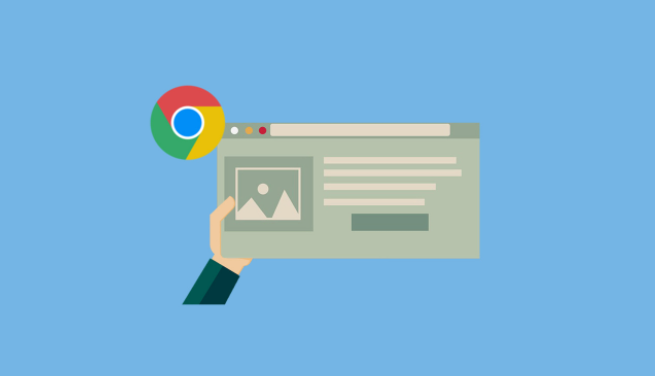
Google Chrome插件是否支持电商平台数据追踪
Google Chrome插件是否支持电商平台数据追踪,相关插件能自动抓取价格、销量、评论变动,助力商家及竞争分析。
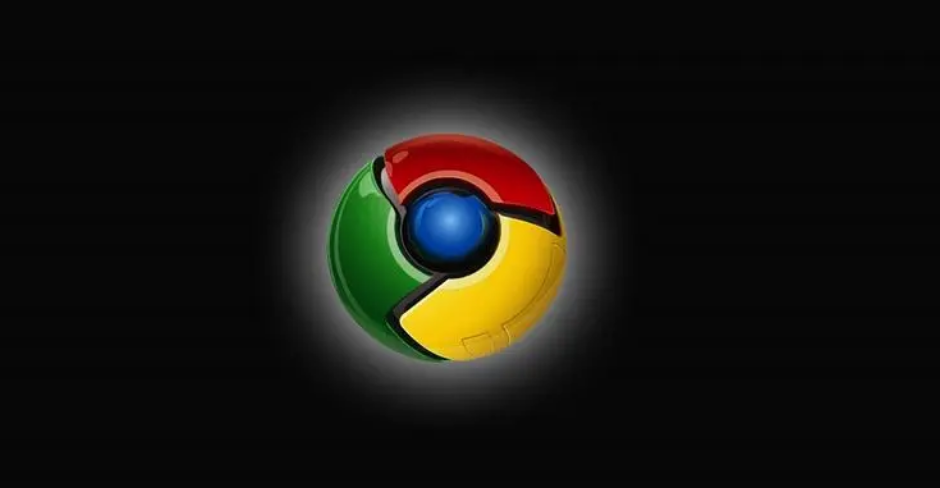
google浏览器文件下载管理体验评估
google浏览器的文件下载管理功能允许用户高效管理下载任务,通过提供分类和暂停功能,优化了文件存储和传输体验。

Chrome浏览器如何使用代理服务连接
针对于Chrome浏览器如何使用代理服务连接这一问题,本文将给大家详细介绍一下操作步骤,一起学习下吧。

谷歌浏览器升级失败怎么办
谷歌浏览器升级失败的操作教程来啦,还不清楚的小伙伴们,赶紧随下编一起来看一下谷歌浏览器升级失败的操作教程吧。

如何在谷歌浏览器中导入证书
本篇文章给大家详细介绍了谷歌浏览器导入证书的详细步骤,有需要的朋友赶紧来看看了解一下吧。

Google Chrome中错误代码
许多 Windows 用户最近遇到了一个问题,即当他们试图打开任何网页时,他们看到一个Aw, Snap! 在他们的 Chrome 浏览器上显示带有错误代码 STATUS_BREAKPOINT 消息的此网页时出现问题,如下所示。

如何开启chrome多线程下载选项让你的下载速度提升10倍?
很多经常下载文件的用户可以安装迅雷或IDM等专用工具,接管谷歌Chrome或其他浏览器的默认下载工具。

如何在 win 10 升级chrome浏览器
如何在 win 10 升级chrome浏览器?谷歌浏览器 Google Chrome完全免费,跨平台支持 Windows、Mac 和 Linux 桌面系统。

什么是谷歌网络浏览器
什么是谷歌网络浏览器?Google Chrome,是一个由Google公司开发的网页浏览器。

谷歌浏览器网页没声音怎么办
你有没有在使用谷歌浏览器的时候遇到各种问题呢,你知道谷歌浏览器网页页面没有声音是怎么回事呢?来了解谷歌浏览器网页页面没有声音的解决方法,大家可以学习一下。

谷歌浏览器的翻译按键不见了?_谷歌浏览器开启翻译方法
谷歌浏览器的翻译功能向来是浏览国外网站的首选,你知道谷歌浏览器的翻译按键消失该怎么恢复吗,快来和小编一起学习恢复吧!

如何在 Google Chrome 中启用 NTP 自定义菜单版本 2?
Google Chrome提供了一个新选项,可让您修改新标签页的外观(简称 NTP)。此自定义菜单称为版本 2,可在 Chrome 76 和更高版本中使用。基本上,该功能通过保持以前的选项相同,用自定义窗口替换了经典的弹出菜单。

如何阻止 Chrome 发送崩溃报告?
如果您的 Chrome 浏览器不断发送崩溃报告,本文将帮助您改变这种情况。

chrome如何开启继续浏览上次打开的网页?
chrome浏览器有一个非常实用的功能,可以保存大家关闭浏览器时的网页内容,在下一次打开仍然可以浏览上次的网页。那么具体该如何操作呢?下面就和小编一起来看看具体的操作方法吧,希望能对大家有所帮助!

如何在 Windows 11 或 10 中禁用 Chrome 媒体弹出窗口?
Chrome作为一款广受用户欢迎的网络浏览器,并非没有问题。最近,发现在这个浏览器上播放音乐或视频时,标签显示一个chrome exe框。当使用音量增大 减小或静音键时,在屏幕显示(简称OSD)音量的右边可以看到这个半透明的方框。此外,它还提供了大多数用户想要摆脱的反向、正向和播放 暂停媒体控件。





